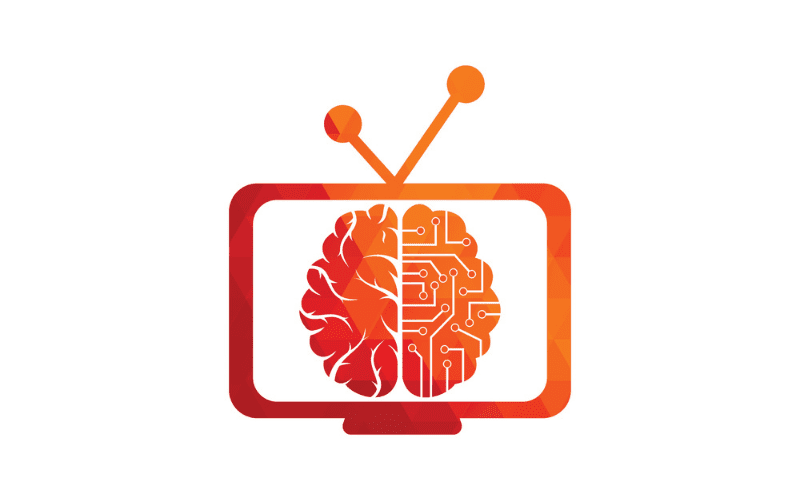Au demeurant très qualitative, votre télévision Samsung peut dans certains cas rencontrer des problèmes de connexion Internet.
Frustration, épisode 2476.
Ça va aller… Nous vous avons concocté ici un recueil d’une dizaine de procédures à tester afin de résoudre simplement les problèmes de Wi-Fi de votre TV Samsung. Paramétrage, réinitialisation ou mise à jour, vous saurez tout.
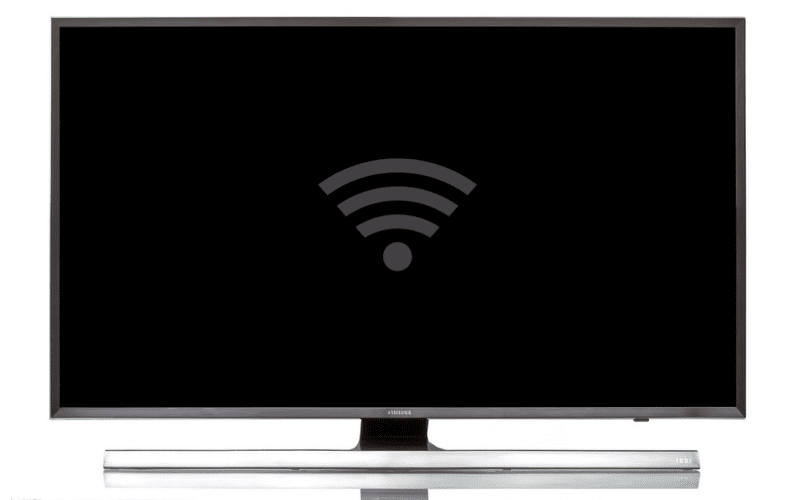
- Votre TV Samsung ne Détecte pas le Wi-Fi
- 1. Vérifiez que d’autres Appareils sont bien Connectés en Wi-Fi
- 2. Débranchez votre Téléviseur Samsung de la Prise Électrique
- 3. Mettez à Jour votre TV Samsung
- 4. Modifiez le DNS de votre Télé Samsung
- 5. Réglez le paramètre IP à Automatique
- 6. Réinitialisez votre TV Samsung aux Réglages d’Usine
- 7. Réinitialisez votre TV Samsung sans Télécommande
- 8. Réinitialisez votre TV Samsung sans Code PIN
- 9. Réinitialisez le Réseau de votre Téléviseur Samsung
- 10. Réinitialisez votre Box ou Routeur Internet
- Pour Résumer : TV Samsung Connexion Wi-Fi Impossible, Quoi Faire ?
- Sources
A voir également
- Pourquoi la TV Sharp ne se Connecte Pas au Wifi
- Pourquoi la TV Toshiba ne se Connecte Pas au Wifi
- Résoudre les Problèmes de Wifi sur TV Thomson
Votre TV Samsung ne Détecte pas le Wi-Fi
Si votre télévision Samsung ne détecte pas le Wi-Fi, commencez par vérifier si les autres appareils connectés sont fonctionnels.
Procédez ensuite à une mise à jour de la télévision. Si rien n’y fait, différentes procédures de réinitialisation permettront de repartir avec le paramétrage d’usine et oublier définitivement votre souci de Wi-Fi.
1. Vérifiez que d’autres Appareils sont bien Connectés en Wi-Fi
Avant toute intervention sur votre matériel, vérifiez d’abord que seule votre télévision a un problème de connexion en connectant d’autres appareils, votre smartphone ou votre ordinateur par exemple, au même réseau Wi-Fi que votre TV.
Si la connexion fonctionne avec ces appareils, c’est que le problème vient effectivement de votre TV.
Dans le cas contraire, c’est tout simplement un problème de réseau global auquel vous avez affaire. Rapprochez-vous de votre opérateur Internet, le cas échéant, afin de vérifier s’il y a une panne ou un problème particulier.
2. Débranchez votre Téléviseur Samsung de la Prise Électrique
Une télévision est équipée d’une carte mère comme l’est n’importe quel appareil électrique. Donc une télévision est soumise à de petits bugs que l’on ne sait pas forcément expliquer, mais qui peuvent venir interrompre le fonctionnement d’un élément en particulier.
Si vous n’avez plus de Wi-Fi, vous pouvez donc essayer de débrancher la TV Samsung de la prise électrique.
Attendez une quinzaine de minutes avant de la rebrancher et de vérifier si vous avez à nouveau du signal électrique. Cette démarche est à essayer, car elle permet simplement de vider certains composants de l’électricité résiduelle qu’ils contiennent.
De cette façon, vous avez l’assurance que la TV oublie bien le défaut dont elle vient de faire preuve.
3. Mettez à Jour votre TV Samsung

Si votre TV ne se connecte pas à Internet, cela vient peut-être d’un bug logiciel. Une simple mise à jour logicielle permet souvent de résoudre le problème.
Il faut donc procéder comme suit :
- Allumez votre télévision.
- Appuyez sur le bouton Accueil de la télécommande pour entrer dans le menu.
- Allez ensuite dans Paramètres.
- Sélectionnez Assistance.
- Allez dans Mise à jour du logiciel.
- Sélectionnez Mise à jour maintenant.
Laissez votre téléviseur allumé tant que la mise à jour n’est pas téléchargée puis installée. Si rien ne vous est proposé, c’est qu’il n’y a pas de nouvelle mise à jour à effectuer sur votre TV Samsung.
À noter : lorsque vous êtes sur la page de mise à jour du logiciel dans le menu, vous pouvez sélectionner Automatique afin que votre télévision charge d’elle-même la dernière mise à jour au fil de ses parutions.
Si vous ne pouvez pas du tout vous connecter à Internet, que la connexion n’est pas fiable ou que votre téléviseur ne le propose pas, vous avez une solution pour le faire depuis un PC. Cela consiste à charger la mise à jour correspondant au modèle de votre TV sur une clé USB.
Voici alors la procédure détaillée :
- Allumez votre télévision.
- Appuyez sur le bouton Accueil de la télécommande pour entrer dans le menu.
- Allez ensuite dans Paramètres.
- Sélectionnez Assistance.
- Cliquez sur À propos de cette TV.
Dans la partie intitulée : Information produit, vous trouverez deux numéros à noter : le numéro de version du logiciel qui fait fonctionner le téléviseur, et le code de votre modèle de téléviseur Samsung.
- Indiquez le numéro de code de votre TV sur le moteur de recherche du site Samsung.
- Dans la fiche produit qui s’ouvre à l’écran, allez à Téléchargement, puis sélectionnez le Fichier de mise à jour (type USB). Attention à bien distinguer ceux en version Windows de ceux en version Mac.
- Exportez le fichier sur une clé USB (attention, la MAJ peut être de plusieurs Go).
- Allumez votre TV et insérez la clé USB dans la TV.
- Allez dans le Menu > Paramètres > Assistance > Mise à jour.
- Sélectionnez Mise à jour maintenant et autorisez la recherche sur la Clé USB.
L’installation va se faire d’elle-même, patientez sans rien toucher jusqu’à ce que la nouvelle version soit installée.
4. Modifiez le DNS de votre Télé Samsung
Le DNS est le système informatique relié à Internet qui convertit une adresse Internet comme TechQG.com en une adresse informatique. Par principe, puisque c’est une démarche transparente, vous utilisez le DNS préréglé par votre fournisseur d’accès.
Or vos problèmes de connexion Wi-Fi viennent peut-être de là. C’est pourquoi on peut les modifier sur sa TV Samsung.
Il faut suivre le chemin suivant : Menu > Réseau > État du réseau > Paramètres IP > Paramètres DNS > Entrez manuellement un serveur DNS obtenu par exemple auprès de Google DNS > Validez avec Ok.
Il est tout de même conseillé de bien noter les paramètres déjà existants afin de pouvoir y revenir si besoin.
À noter : Un DNS permet aussi l’utilisation d’un VPN ou d’un SmartDNS, un outil permettant d’éviter la géolocalisation de sa télévision afin d’accéder à du contenu en ligne type streaming issu de catalogues étrangers.
5. Réglez le paramètre IP à Automatique
Un problème de paramétrage de l’IP peut amener aussi à une connexion instable du Wi-Fi, et donc des difficultés par exemple pour regarder des vidéos en streaming.
Pour mettre l’IP sur Automatique, et s’assurer d’un fonctionnement sans failles, suivez le chemin suivant : Menu > Réseau > État du réseau > Paramètres IP > Réglages IP > Positionnez-vous sur Automatique.
6. Réinitialisez votre TV Samsung aux Réglages d’Usine
Avec une remise à zéro, autrement appelé reset, de votre TV Samsung, votre TV repart avec ses paramétrages d’usine. La réinitialisation aux réglages d’usine lui fera oublier vos codes Wi-Fi, ainsi que chaque paramétrage manuel que vous avez pu faire, par exemple sur l’étalonnage de l’écran ou l’enregistrement des chaînes ou des applications.
Pour la réinitialisation aux paramètres d’usine de votre TV Samsung, le chemin diffère en fonction de l’année de production de votre téléviseur :
2011 : appuyez sur le bouton Exit de la télécommande pendant 10 secondes, puis confirmez la réinitialisation.
2012 à 2015 : Menu > Paramètres > Assistance > Diagnostic automatique > Confirmer la réinitialisation.
2016 à 2018 : Menu > Paramètres > Assistance > Diagnostic automatique > Réinitialiser.
À partir de 2019 : Menu > Paramètres > Général > Réinitialiser.
Systématique, après la demande de réinitialisation, le programme de la TV vous demandera une confirmation soit en appuyant sur Ok soit en entrant le code PIN.
7. Réinitialisez votre TV Samsung sans Télécommande
Vous n’avez plus la télécommande de votre TV, elle ne fonctionne pas ou vous ne savez tout simplement pas où elle est cachée ? Bonne nouvelle ! Vous pouvez réinitialiser votre TV Samsung sans sa télécommande.
Plusieurs solutions s’offrent à vous :
- Utilisez les boutons situés sur le cadre de votre téléviseur, souvent en dessous ou sur le côté. Certains menus accessibles via ces boutons permettent d’avoir accès aux paramètres et de réaliser une réinitialisation.
- Branchez un clavier en USB sur le port USB de votre téléviseur pour naviguer dans le menu.
- Munissez-vous d’une télécommande universelle ou d’une télécommande de remplacement.
- Si votre connexion Internet fonctionne parfois, vous pouvez télécharger sur votre smartphone une application dédiée. Ainsi, vous pourrez contrôler la TV depuis le smartphone, et faire sa réinitialisation. Attention à bien utiliser le même réseau Wi-Fi pour cela.
8. Réinitialisez votre TV Samsung sans Code PIN
Si vous n’avez plus le code PIN de votre téléviseur alors que ce dernier vous le demande, notamment pour une réinitialisation, voici quelques conseils.
Essayez de faire 0000 comme code PIN, c’est celui par défaut configuré sur les TV Samsung.
Pour réinitialiser un code PIN avec une télécommande Samsung standard :
Appuyez sur Muet > Bouton + > Retour > Bouton — > Retour > Bouton + > Retour > Réinitialisez le code à 0000.
Avec une télécommande intelligente Samsung :
Appuyez sur Volume > Volume + > Retour > Volume — > Retour > Volume + > Réinitialisez le code à 0000.
9. Réinitialisez le Réseau de votre Téléviseur Samsung
Lorsque trop d’appareils sont reliés sur une même box et ensemble, une TV et une console de jeux par exemple, cela peut entraîner des bugs au niveau de la répartition du réseau. Une réinitialisation des paramètres réseau est alors nécessaire.
Notez qu’en faisant cela, vous effacerez les adresses et les mots de passe de votre réseau Wi-Fi.
Pour effectuer la réinitialisation, appuyez sur Accueil sur la télécommande, suivez ensuite : Paramètres > Général > Réseau > Réinitialiser le réseau > Confirmer.
Vous devez maintenant redémarrer votre téléviseur et installer à nouveau le Wi-Fi.
10. Réinitialisez votre Box ou Routeur Internet
Peut-être que votre absence de Wi-Fi sur votre TV Samsung, ou vos problèmes récurrents, viennent de la box Internet. Il faut alors réinitialiser cette box pour repartir sur une nouvelle configuration transmise à vos appareils reliés à Internet, y compris votre télévision.
Pour réinitialiser une Livebox Orange, appuyez pendant 10 secondes avec la pointe d’un stylo sur le bouton Reset à l’arrière de la box, sur la droite.
Afin de réinitialiser une Box SFR, appuyez sur le bouton reset qui se trouve à l’arrière à gauche de la box. On peut le faire aussi depuis son ordinateur en allant sur : http://monmodem (seulement si vous avez une box SFR, cette adresse sert à avoir accès à des paramétrages) puis Configurer votre modem puis Restaurer les valeurs d’usine.
Sur une Bbox, il faut au préalable débrancher la Bbox TV. Ensuite, appuyez sur le bouton Reset à l’arrière (l’emplacement varie selon le modèle) jusqu’à ce que les LED s’éteignent.
Pour réinitialiser une Freebox Server, Il faut débrancher puis rebrancher la Box. Lorsque le logo apparaît, touchez l’écran pour faire apparaître et menu et aller jusqu’à Paramètres d’usine. La procédure est similaire pour la Box 4 K.
Pour Résumer : TV Samsung Connexion Wi-Fi Impossible, Quoi Faire ?
Pas de Wi-Fi sur votre TV Samsung ? Vérifiez d’abord que le reste de vos appareils soient bien connectés et que votre TV Samsung soit seule en cause. Ensuite, mettez à jour votre TV, via le téléchargement de la mise à jour au besoin sur le site Samsung.
Si rien n’y fait, la meilleure solution reste une réinitialisation aux paramètres d’usine afin d’effacer toutes les données qui pourraient provoquer le dysfonctionnement. Essayez aussi de redémarrer ou réinitialiser votre box.
Si vous avez trouvé cet article intéressant, jetez un coup d’œil à notre article sur la résolution du Wifi sur les TV Panasonic et comment bloquer internet sur votre Smart TV.
Sources
- Pourquoi et comment changer de serveur DNS ?, L’Éclaireur Fnac
- Support produits, Samsung